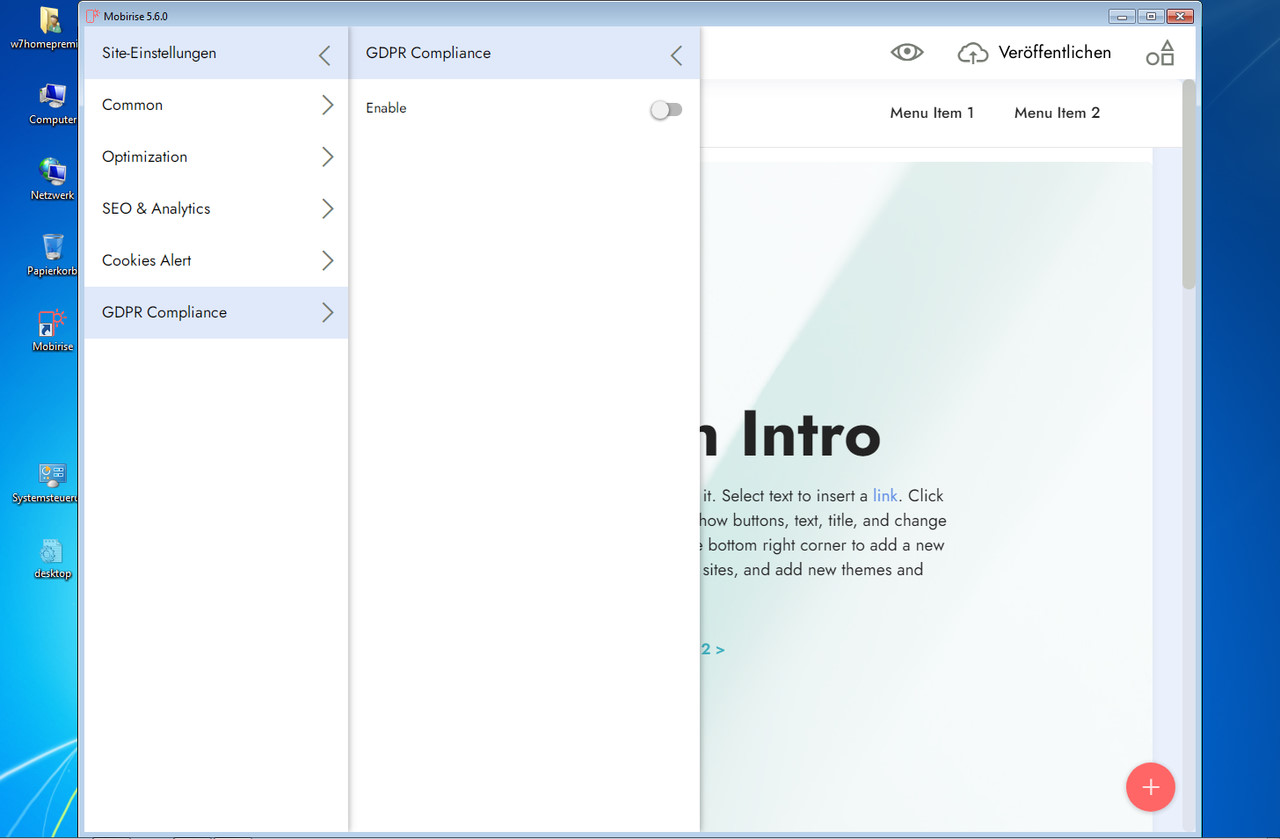Die Installation von Mobirise
Diese Beschreibung basiert auf der Verwendung von Mobirise 5.6. Frühere und nachfolgende Versionen können optisch von den hier gezeigten Screenshots abweichen.
Die Installation von Mobirise ist denkbar einfach: Man ruft die Datei auf und wird dann zuerst nach dem Installationsverzeichnis gefragt.
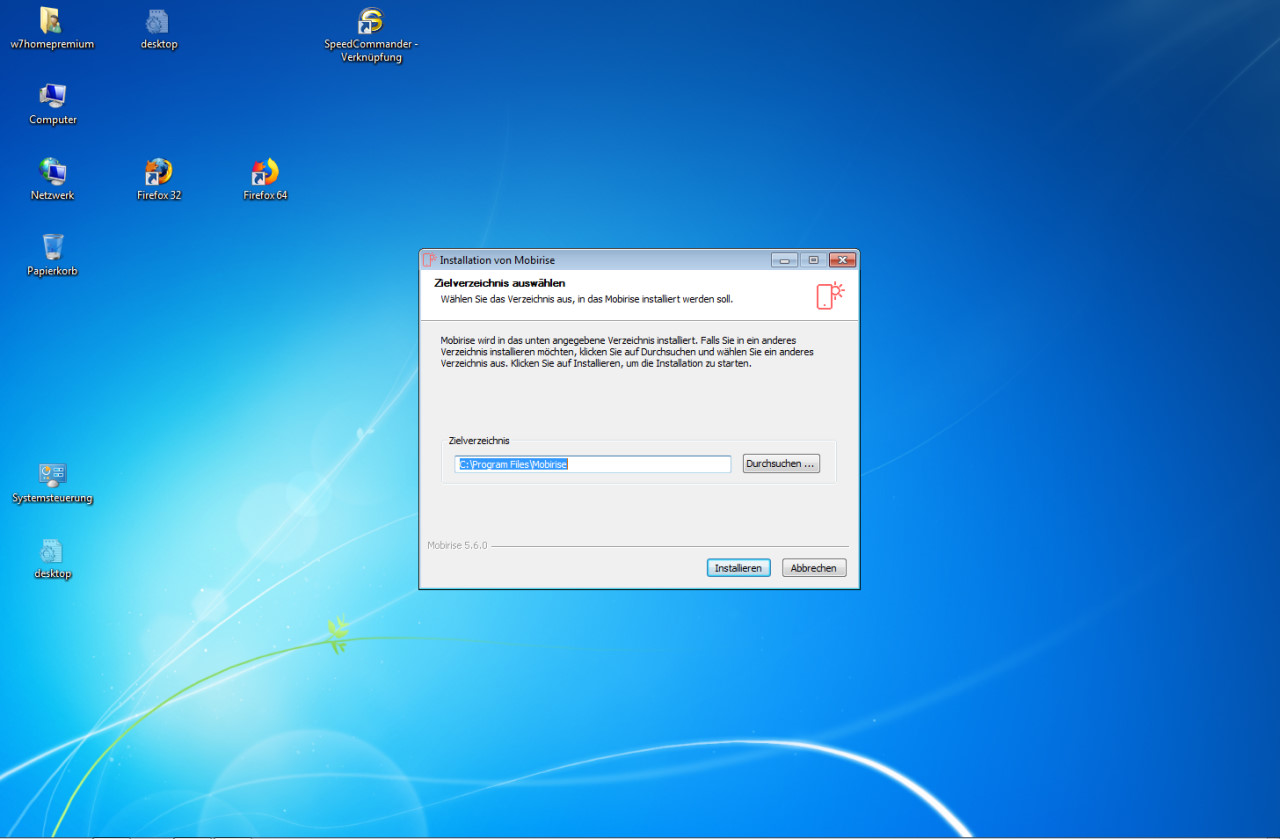
In der Regel kann man die Vorgabe bestätigen. Nach wenigen Augenblicken ist die Installation abgeschlossen und man wird zur Eingabe einer E-Mail-Adresse aufgefordert (alternativ ist auch die Anmeldung mit einem Facebook- bzw. Google-Account möglich).
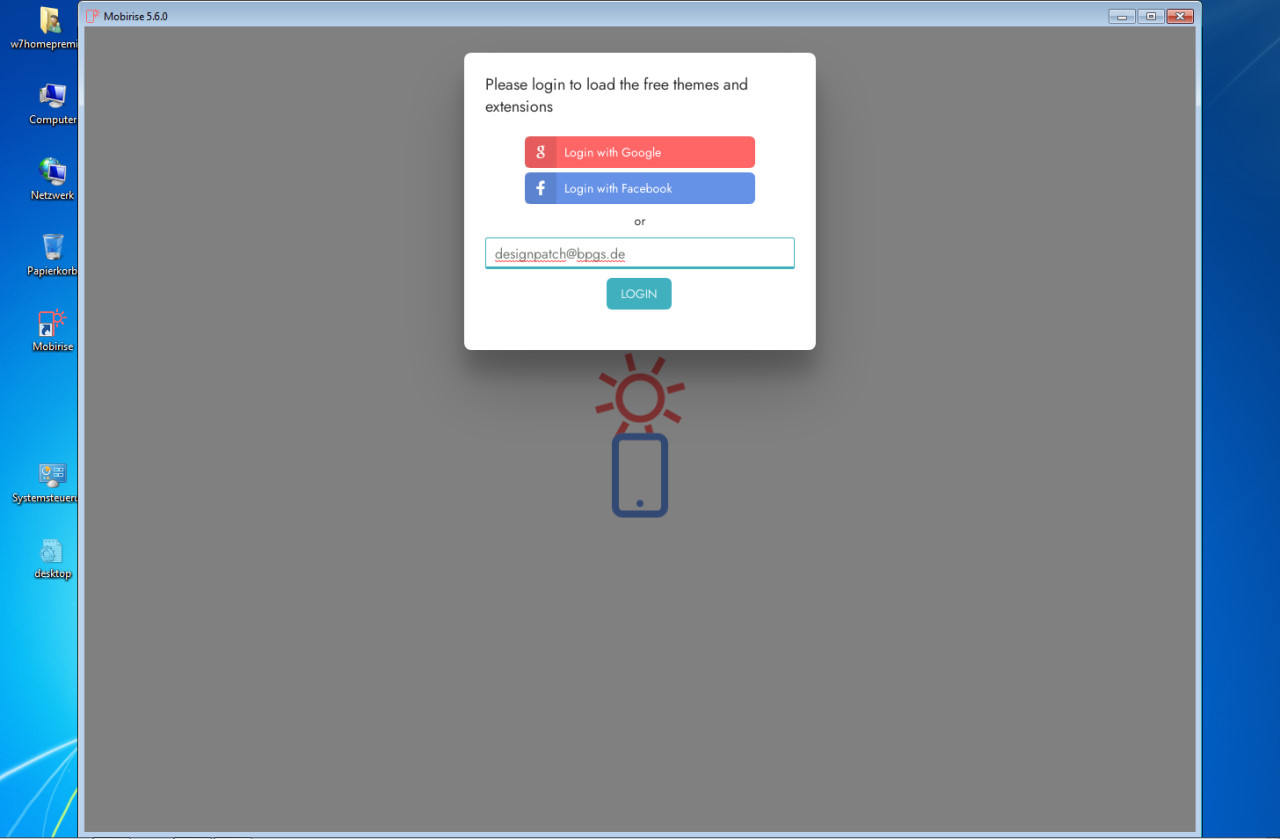
An diese Adresse bekommt man ein Passwort zugesandt, dass man dann eingibt:
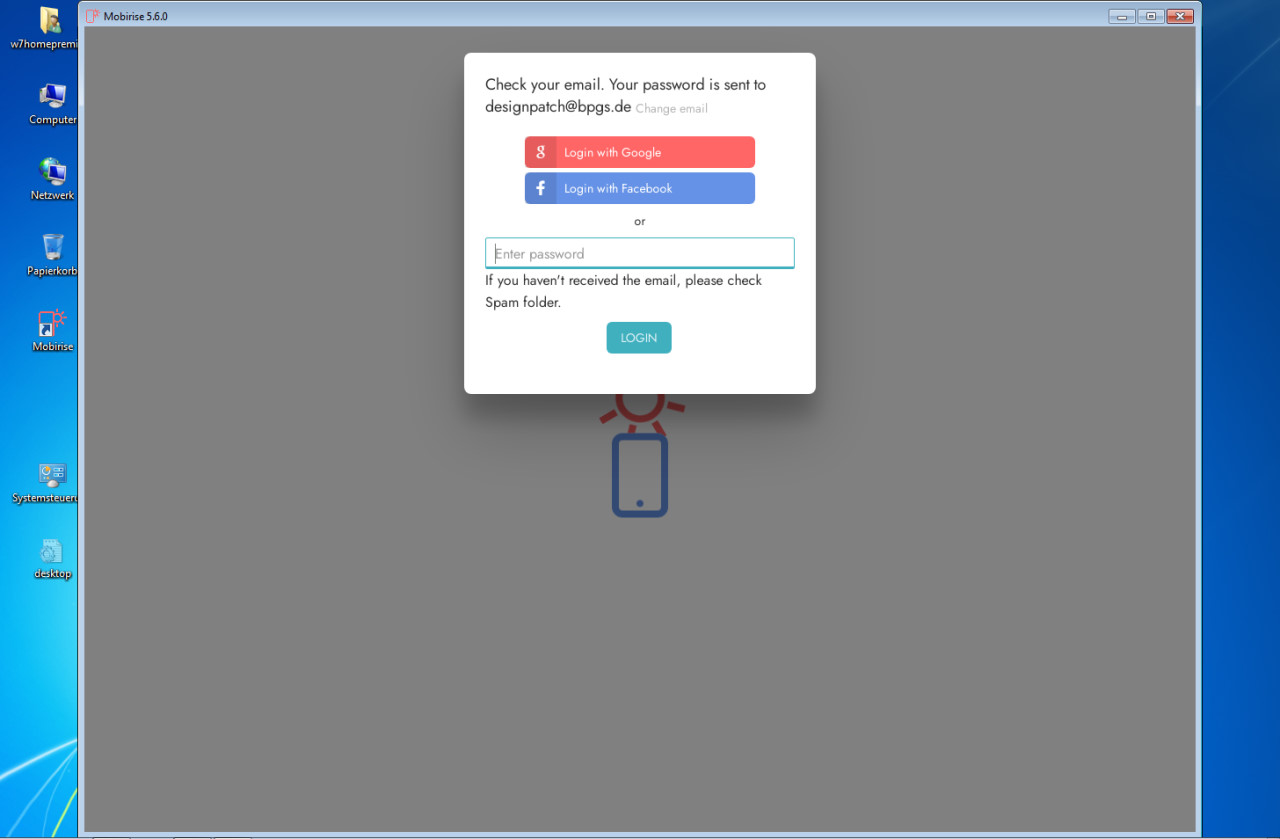
Danach erfolgt automatisch der Aufruf einer Website mit Werbung. Die kann man ignorieren.
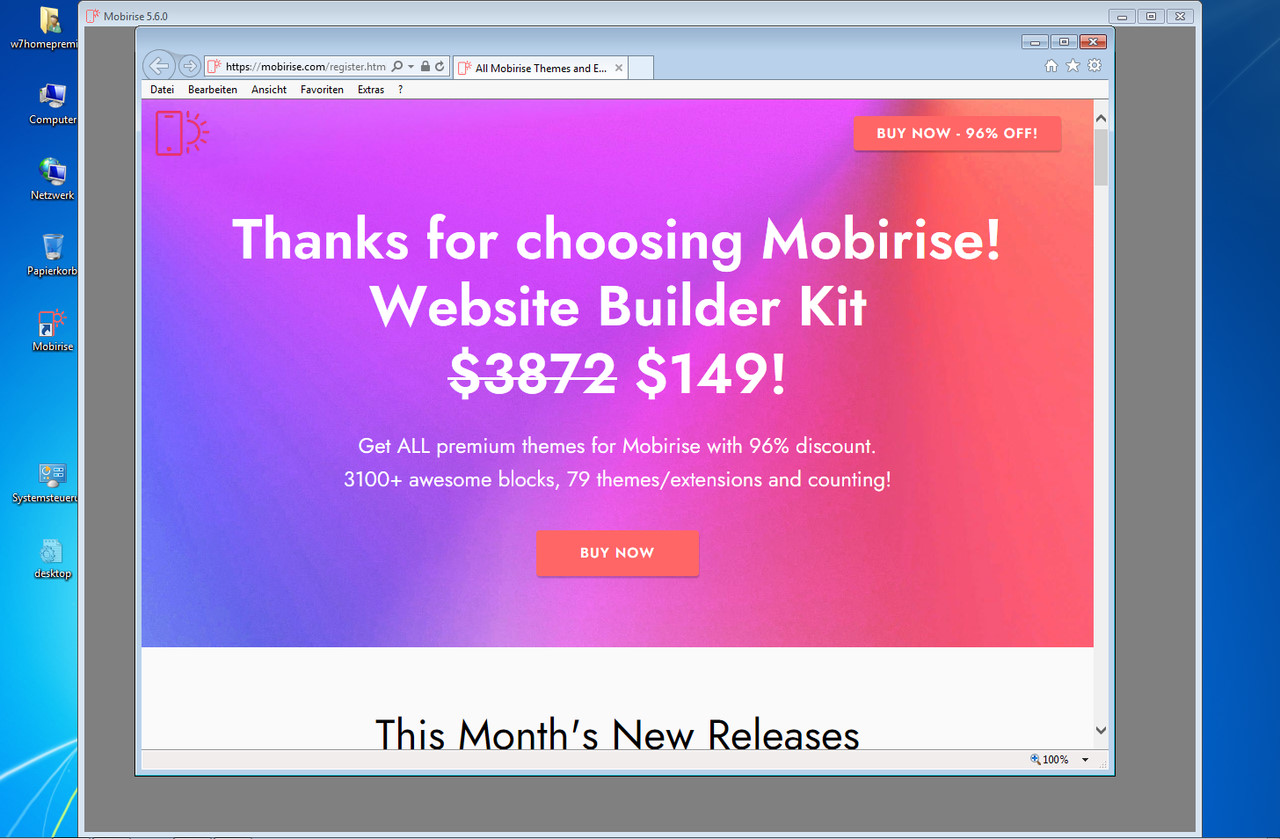
Schließlich meldet sich Mobirise mit der Nachricht der erfolgreichen Installation.
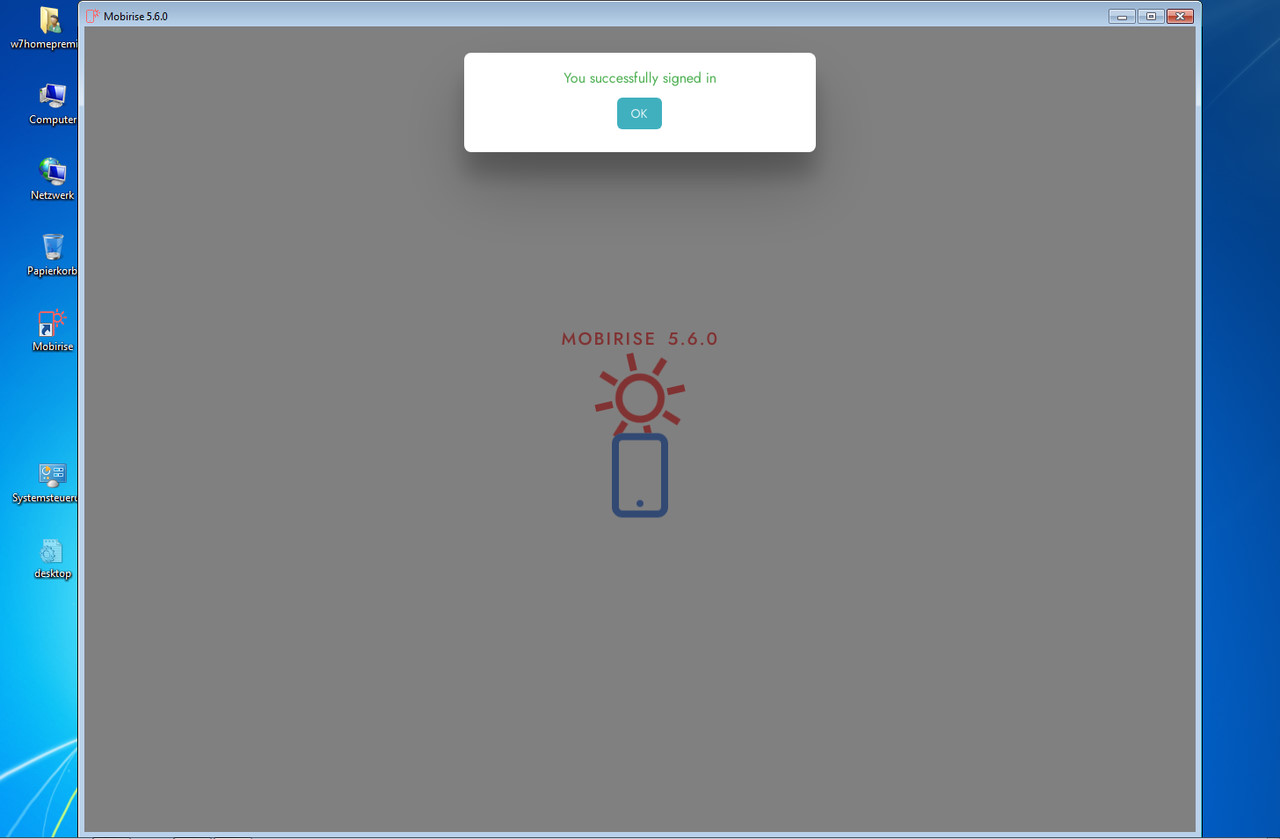
Bevor wir uns der Erstellung von Seiten widmen schauen wir uns zunächst die verschiedenen Einstallungen an. Da Menü hierfür befindet sich ganz links oben.
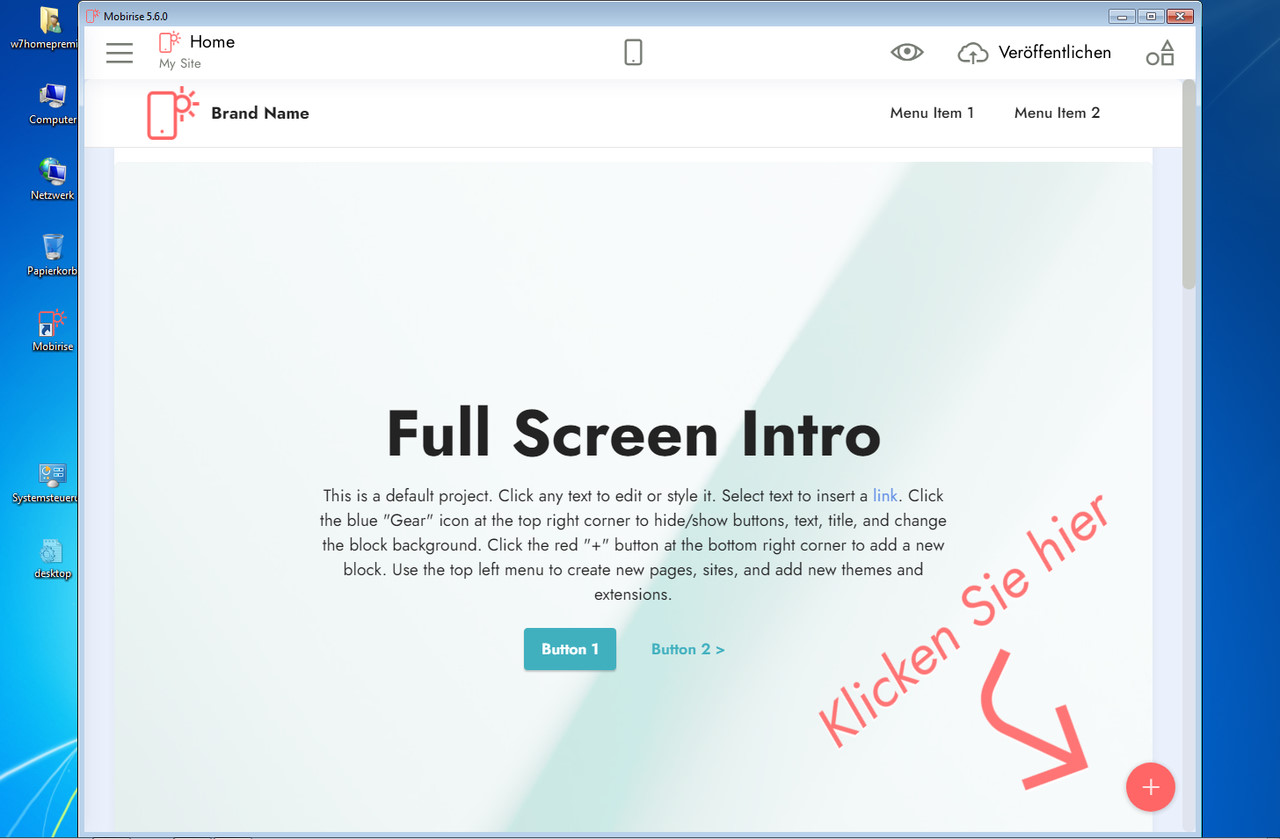
Es gibt die Seitenverwaltung. Hier werden die einzelnen Seiten erstellt und die Eigenschaften jeder einzelnen Seite festgelegt.
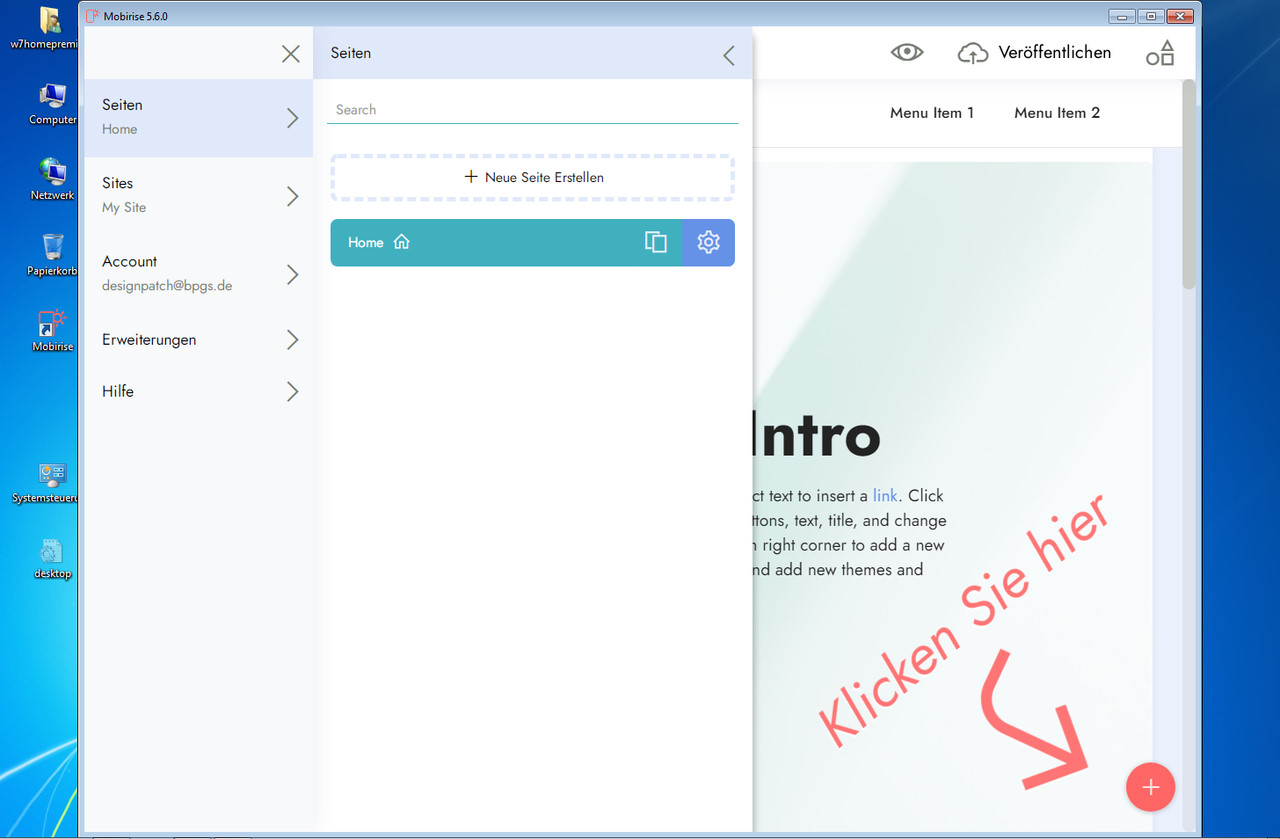
Zu den Einstellungen gelangt man immer über das Zahnrad-Icon.
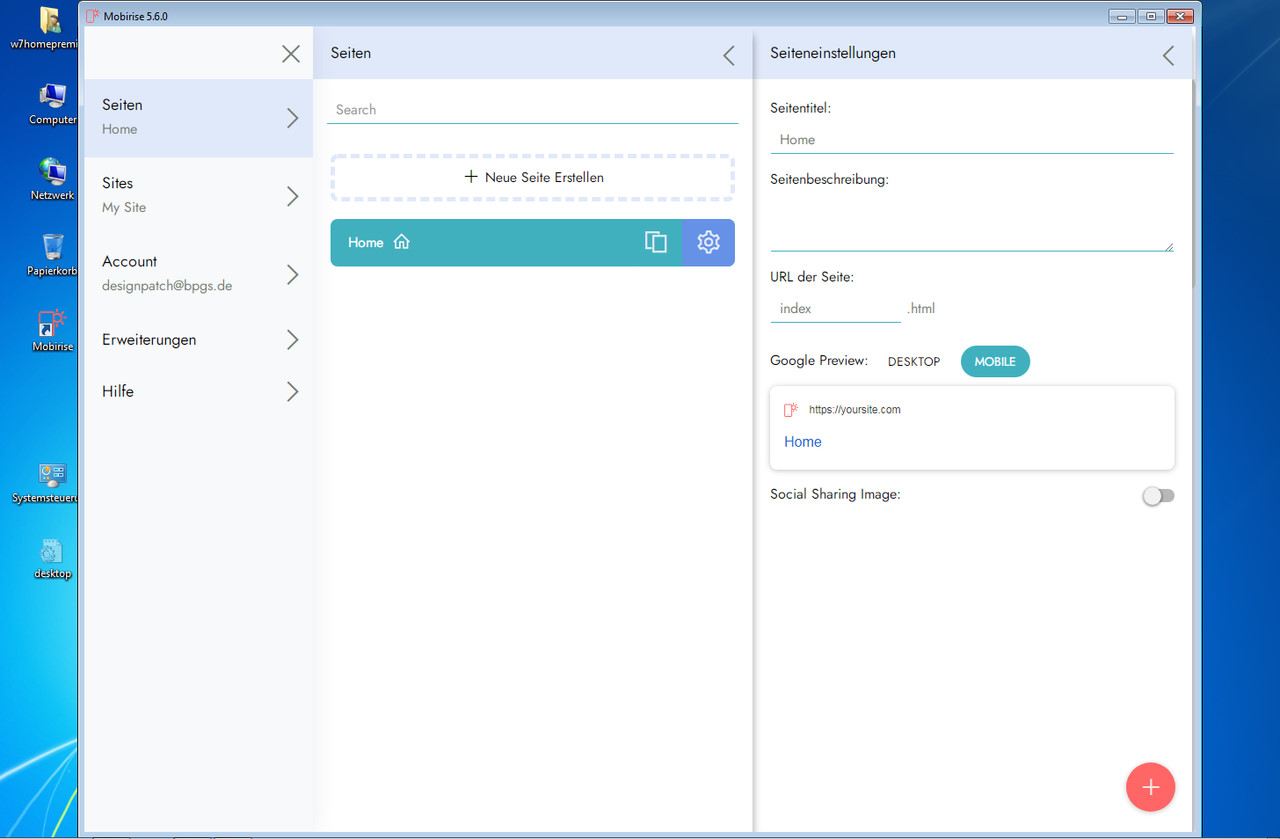
Dort werden Seitentitel und -beschreibung (beides wichtig für Suchmaschinen) sowie der Dateiname festgelegt.
Unter Sites werden neue Websites erstellt bzw. (wieder über das Zahnrad) die Einstellungen für bestehende Websites verwaltet. Außerdem kann man dort Websites importieren (z.B. aus einer anderen Installation) und gelöschte Sites wieder herstellen.
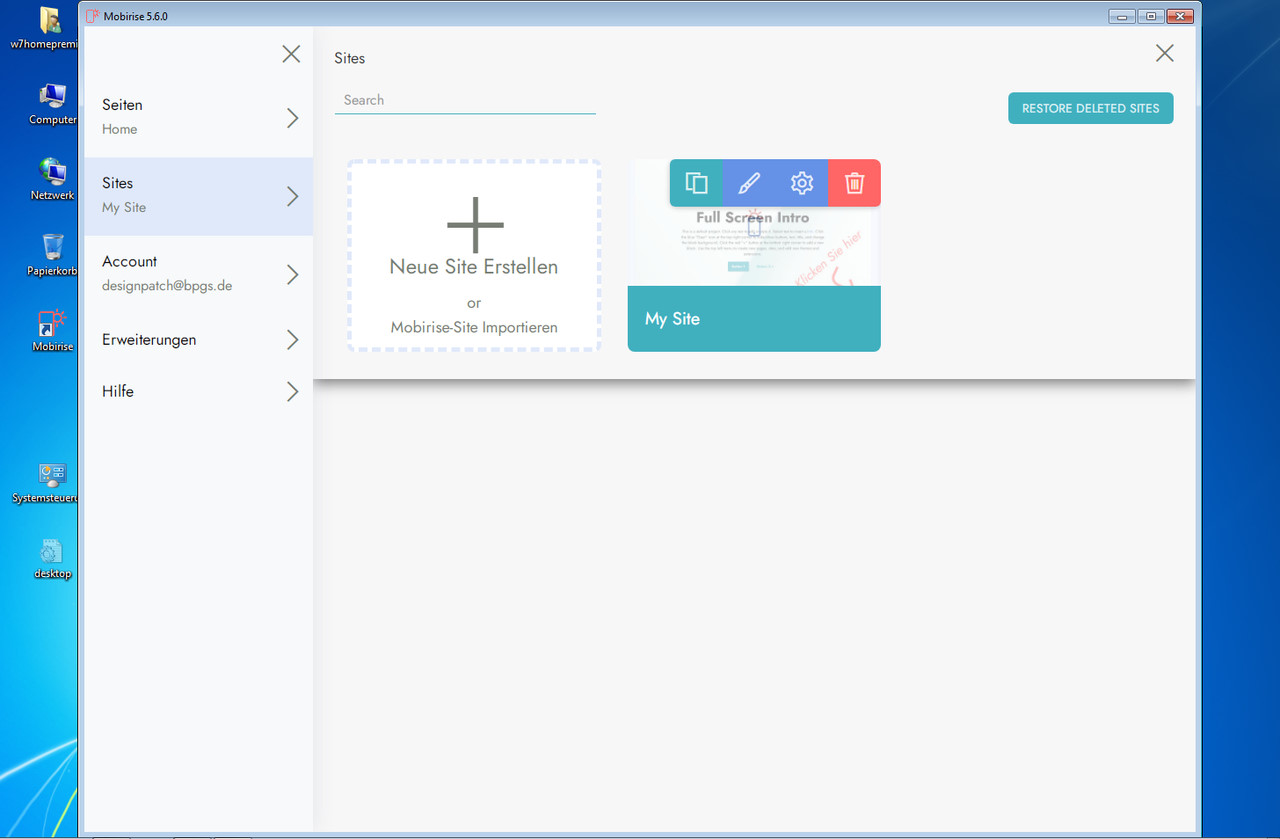
Bei den Site-Einstellungen gibt es mehrere Unterbereiche. Unter Site-Einstellungen>>Common kann man nicht nur den Site-Namen anpassen, sondern unter Verlauf auch bisherige Sicherungen wieder aktivieren. Außerdem kann man dort ein alternatives Favicon und die Domain der Website festlegen.
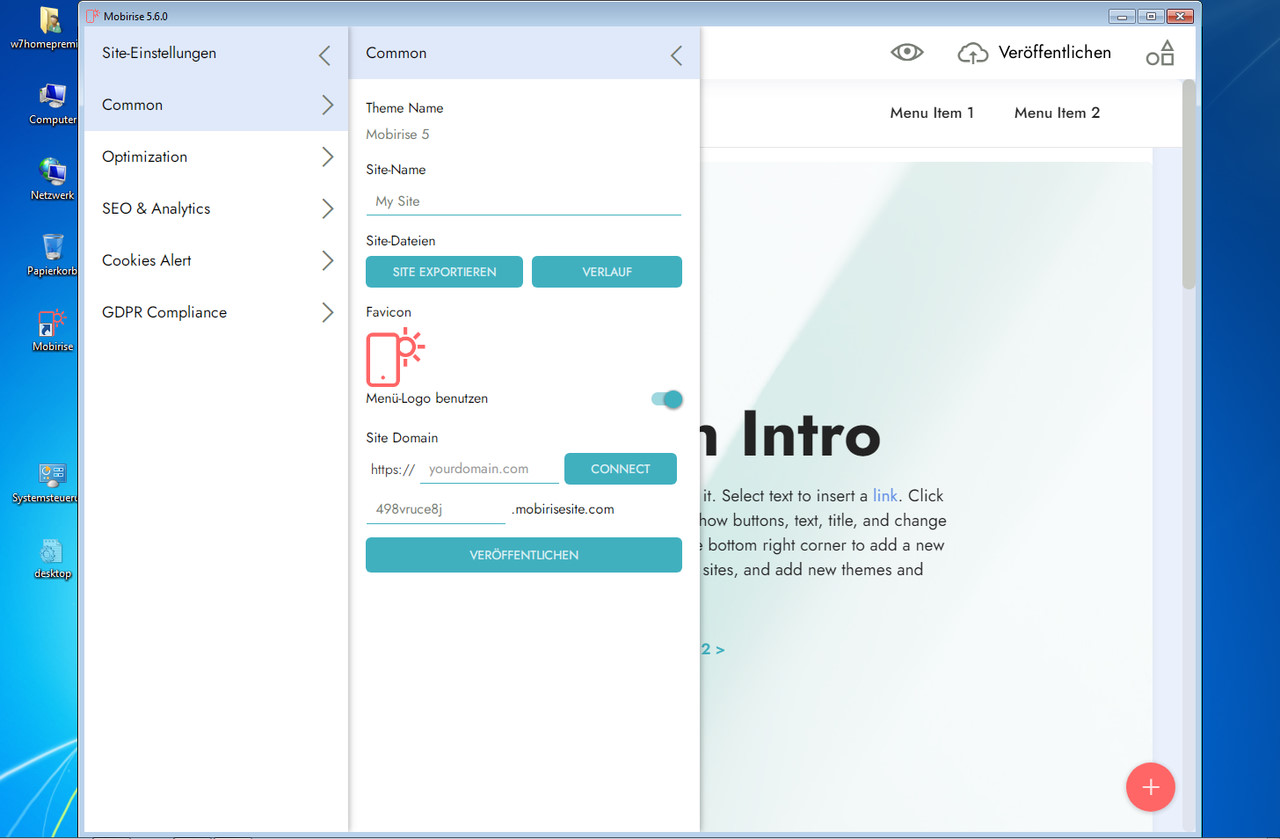
Unter Site-Einstellungen>>Optimization kann man kann man die automatische Bildgrößenanpassung (de-)aktivieren.
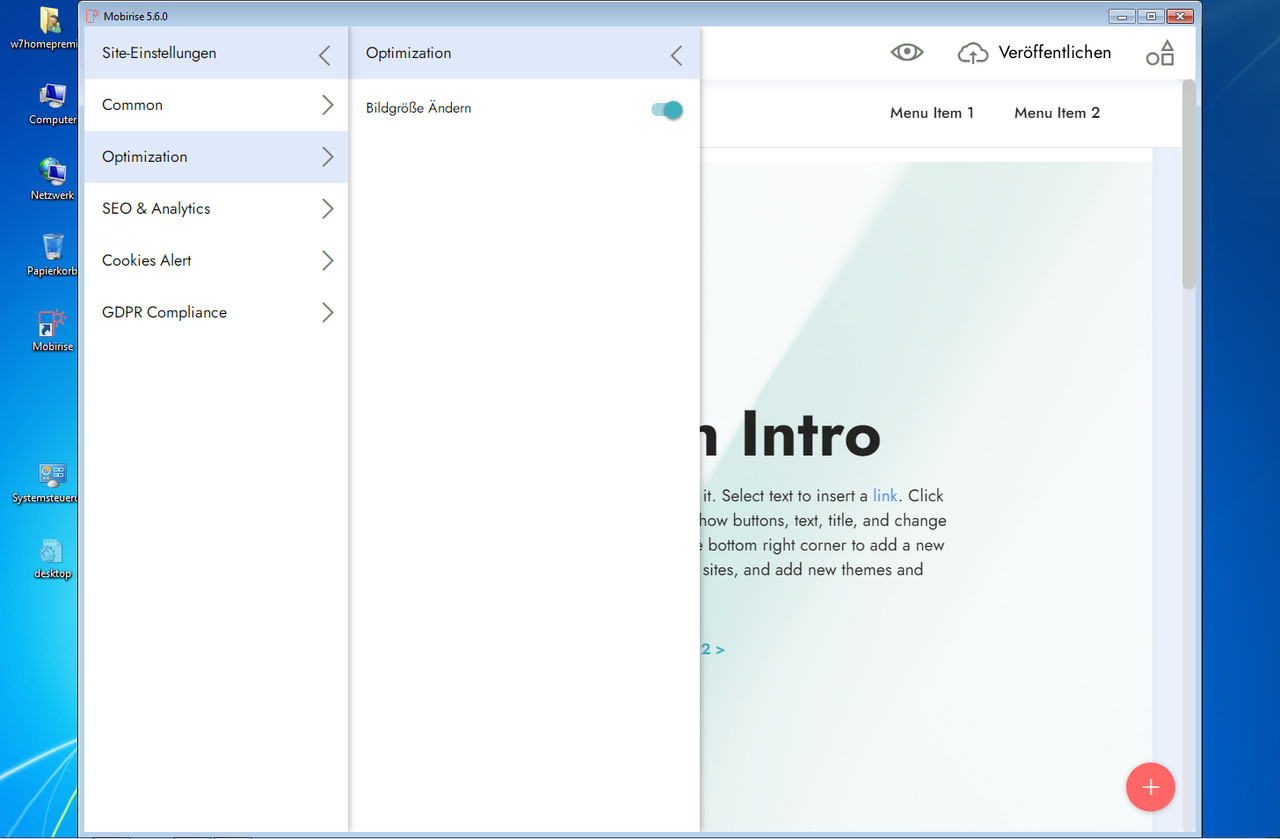
Für Suchmaschinen sind die Dateien robots.txt und sitemap.xml von Bedeutung. Beide können auf der nachfolgenden Einstellungsseite aktiviert werden.
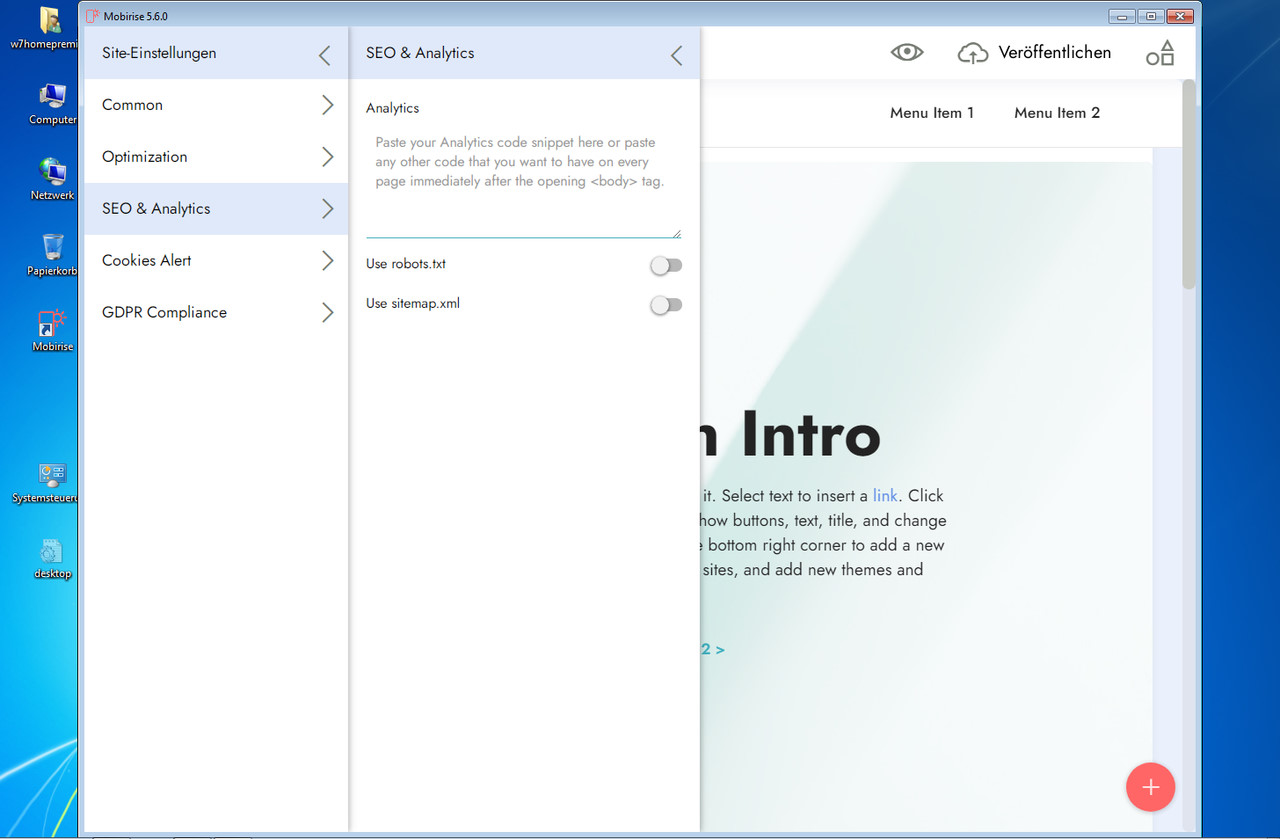
Ebenfalls unter den Einstellungen findet man die Möglichkeit, einen Hinweis auf die Nutzung von Cookies zu aktivieren
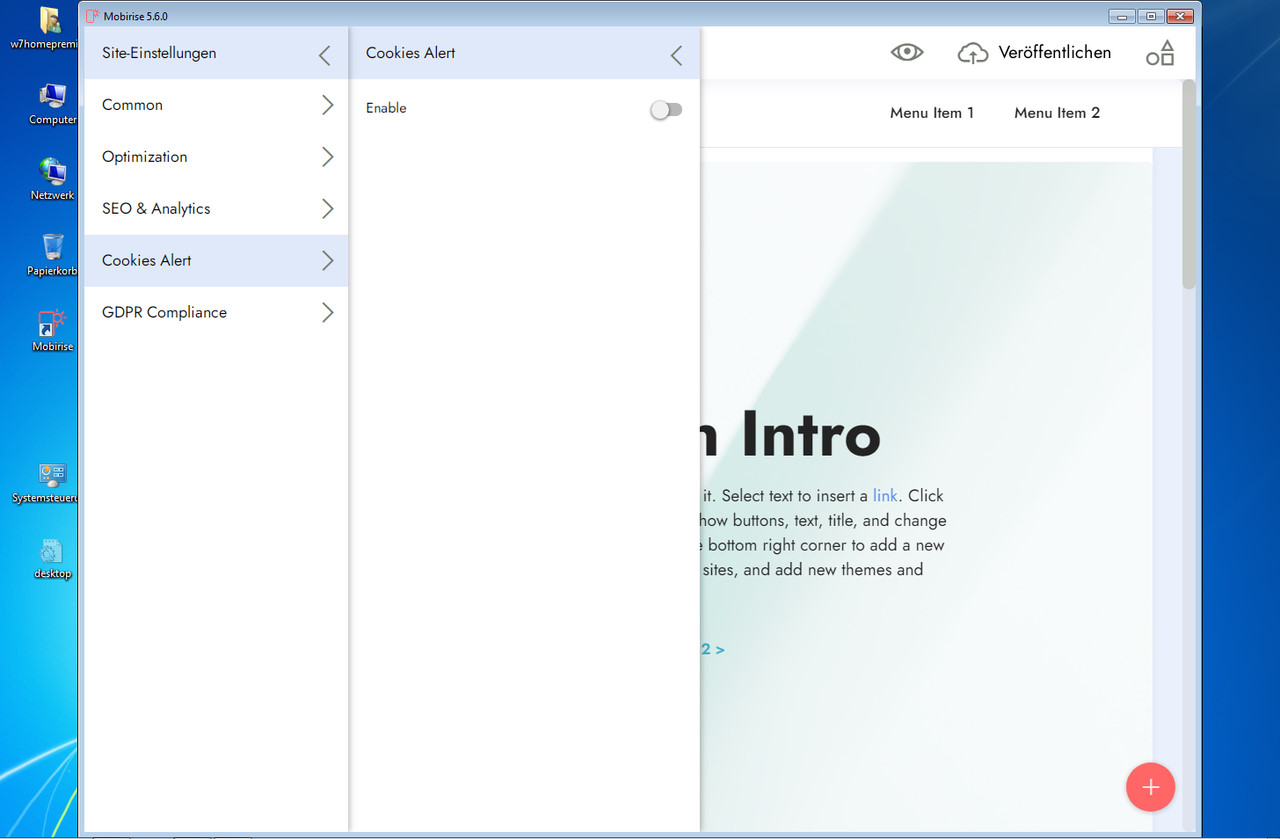
In einem letzten Teil kann man einen Hinweis gemäß der Allgemeinen Datenschutz-Verordnung (General Data Protection Regulation GDPR) eingeben.